Способи прискорення роботи системи
Замислюючись, як прискорити роботу ноутбука Windows 10 або настільного ПК, ми повинні згадати кілька основних простих способів змусити систему працювати швидше. Серед них:
- редагування списку програм в Автозавантаженні;
- редагування реєстру Windows;
- оптимізація візуальних ефектів;
- установка спеціальних програм-оптимізаторів;
- перевірка актуальності встановлених драйверів системи;
- діагностика стану жорсткого диска і його дефрагментація;
- перевірка встановлених розширень браузера;
- перевірка Диспетчера завдань на предмет шкідливих процесів;
- шкідливі програми;
- редагування меню Пуск;
- стеження операційної системи Windows.
Ось одинадцять основних пунктів, з яких треба почати користувачеві, що бажає максимально прискорити роботу Windows.
Що робити, щоб прискорити роботу Windows
Найпростіший спосіб прискорити продуктивність, особливо при завантаженні - подивитися на список програм, для яких встановлено автозапуск. Автозапуск означає, що додаток буде запускатися автоматично при старті роботи операційної системи, а в цьому і є відповідь на питання, як прискорити запуск Windows 10. Часто буває так, що робочий стіл уже з'явився, а робота на комп'ютері не виходить - все гальмує і висне . Справа в тому, що занадто багато програм знаходиться в списку автозапуску. Їх видалення дозволить прискорити роботу:
- Наводимо курсор на панель задач (нижня смужка зі значками) на робочому столі, і натискаємо праву кнопку миші. У контекстному меню натискаємо Диспетчер завдань.
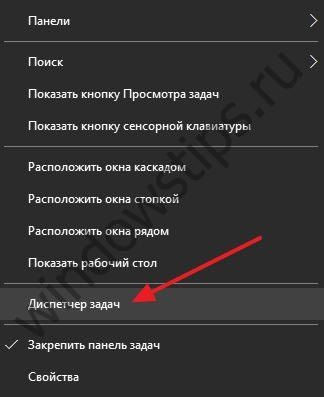
- Після того, як відкрився Диспетчер завдань, потрібно клацнути на пункт Автозавантаження.
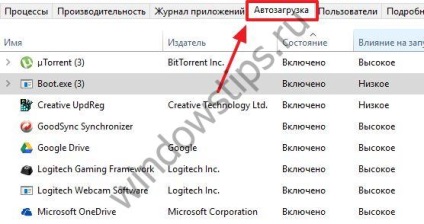
- У списку програм можна вибрати ті, які дійсно вам потрібні. Адже буває і так, що програми запускаються кожен раз при включенні комп'ютера протягом довгого часу, а ви ними навіть не користуєтеся. Тут, у тих програм, які запускаються автоматично, буде написано Включено, а у тих, що не запускаються - відключено. Редагуйте.
Наступний ряд заходів для того, щоб викликати прискорення запуску Windows 10 пов'язаний з редагуванням реєстру операційної системи. Для того щоб відредагувати реєстр необхідно:
Відредагувавши налаштування візуальних і звукових ефектів, ви можете істотно вивільнити ресурси на більш важливі завдання, прискоривши роботу системи. Найбільше це стосується старих комп'ютерів, в яких оперативної пам'яті коштує 4 і менше гігабайт. Вони чутливі навіть до невеликих стрибків споживання пам'яті - додатки та сайти зараз «важкі». Для того щоб зайти в налаштування аудіовізуальних ефектів вам необхідно:
- Натискаємо правою клавішею миші в області меню Пуск. тим самим викликавши контекстне меню. Натискаємо на вкладку Система.

- Крутимо до рядка Відомості про систему.
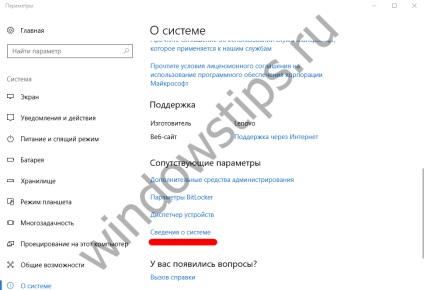
- Тиснемо Змінити параметри.
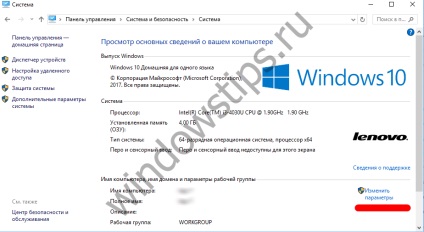
- На пункті Додатково натискаємо на кнопку Швидкодія - Параметри.
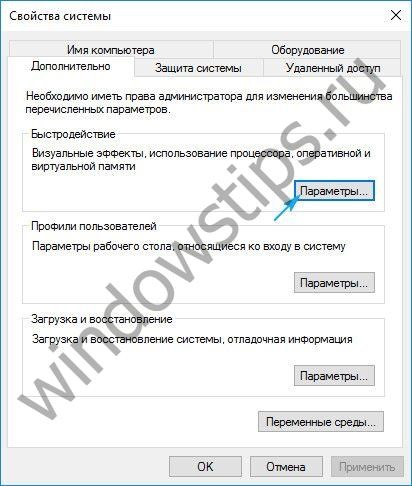
- Ставимо позначку на пункт Забезпечення кращої продуктивності. і вручну прибираємо позначки з тих ефектів, які здаються вам гідними відключення. Цим самим ви допоможете своєму комп'ютеру.

Вам може бути цікаво: Помилки Windows 10 Fall Creators Update
Програми для прискорення роботи комп'ютера Windows 10 існують, але можуть встановити на комп'ютер додаткове ПЗ, змінити домашню сторінку браузера, і взагалі можуть завдати шкоди. Особливо не надто досвідченого користувача. Тому будьте гранично уважні, коли захочете встановити собі що-небудь подібне, щоб прискорити роботу Windows 10!
Перевіряти регулярно оновлення системи - теж непогана гарантія того, що у вас на комп'ютері будуть встановлені нові актуальні драйвери і утиліти. Нічого страшного в цьому немає, що комп'ютер періодично сам буде щось завантажувати та встановлювати з мережі, тому не чіпайте установки за замовчуванням в меню налаштувань Центру оновлень.
Дефрагментировать важливі розділи жорсткого диска - найефективніша міра, яка дозволить підвищити швидкість роботи Windows і дасть відповідь на питання як прискорити жорсткий диск в Windows 10. Для того щоб виконати дефрагментацію жорсткого диска потрібно:
Всі маніпуляції щоб прискорити роботу комп'ютера будуть марні, якщо у вас встановлений браузер, який споживає занадто багато ресурсів. Відкрийте меню розширень в настройках браузера і подивіться, а чи всі вони вам потрібні. Різношерсті тулбари та інші надбудови здорово гальмують систему, адже мова йде про загальну для всіх частин комп'ютера оперативної пам'яті! Непогано ще очистити кеш і історію браузера - вони точно не сприяють тому, щоб прискорити роботу.
Перевірка Диспетчера завдань на предмет шкідливих процесів не менш важливе питання, ніж навіть як прискорити роботу жорсткого диска Windows 10. Перебуваючи постійно в мережі, ви можете випадково завантажити до себе на комп'ютер шкідливий додаток, яке буде створювати завдання в Планувальнику завдань або вносити зміни до реєстру Windows. Тому щоб прискорити Windows періодично заходите туди і дивіться, чи не з'явився там підозрілий процес. Їх списки є в мережі.
Самі віруси - окрема головний біль будь-якого користувача. Тому тримайте бази свого антивіруса оновленими і не заходите на неперевірені ресурси.
Безліч активних плиток в меню Пуск теж слід видалити, щоб прискорити роботу Windows. Натисніть праву кнопку миші, і виберіть в меню пункт Видалити з меню.
Давайте подивимося, як включити апаратне прискорення на Віндовс 10, для оптимізації роботи системи в цілому:
- У будь-якому місці робочого столу клацаємо правою кнопкою миші, ніж відкриваємо контекстне меню.
- У ньому вибираємо Параметри екрану.
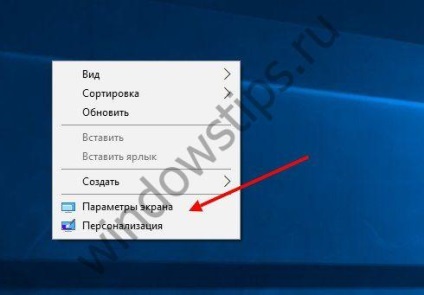
- Там знаходимо Додаткові параметри.
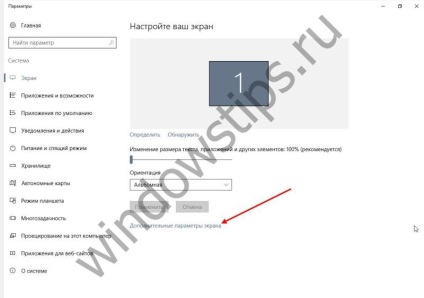
- Супутні параметри - Властивості графічного адаптера і вкладка Діагностика.
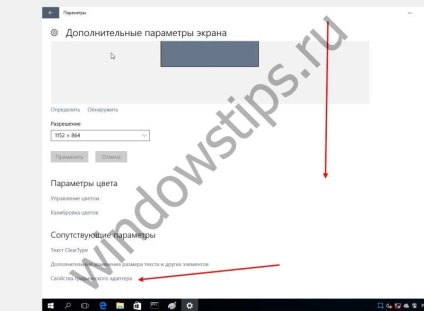
Відмінного Вам дня!
